办公室多台电脑文件夹共享的简易教程(以4台电脑为例)
- 数码知识
- 2024-07-25
- 58
在一个办公室环境中,如果有多台电脑需要共享文件夹,如何高效地实现文件的共享与传输是一个关键问题。本文将以办公室有4台电脑为例,介绍如何轻松地设置和使用文件夹共享功能。
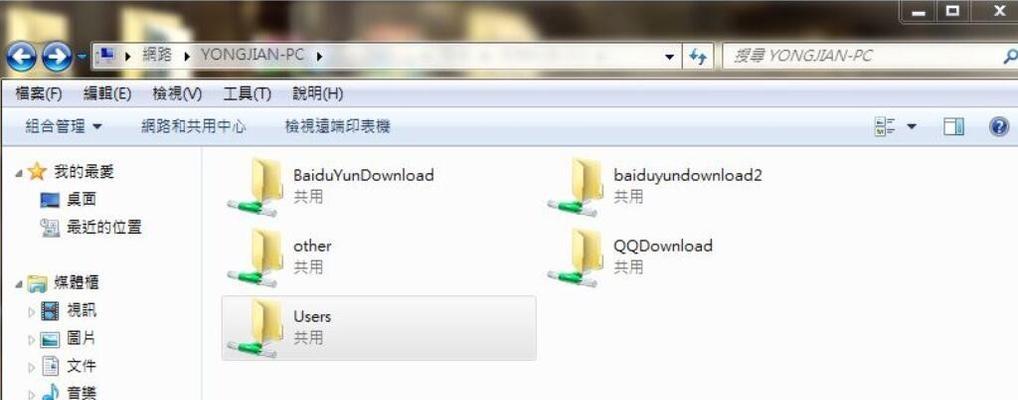
选择合适的网络环境
在办公室中,首先需要确保所有电脑都连接在同一个局域网内,这样才能实现文件夹共享。可以通过有线或无线网络来连接电脑,确保网络连接稳定可靠。
设置共享文件夹
在其中一台电脑上选择需要共享的文件夹,右键点击该文件夹并选择“属性”,在属性对话框中找到“共享”选项卡,勾选“共享此文件夹”,并设置共享名称,点击“确定”保存设置。
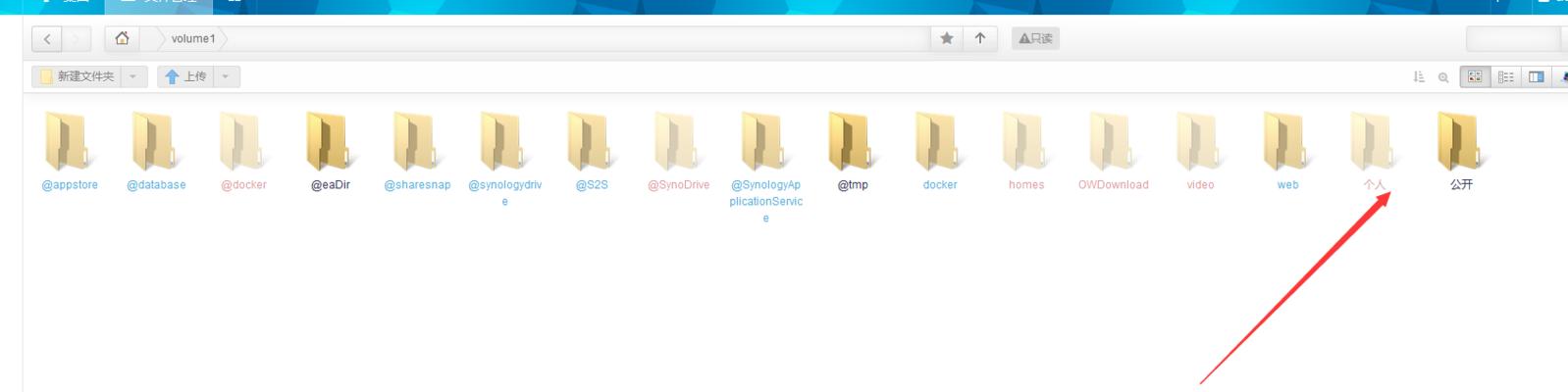
设置共享权限
在共享选项卡中,点击“权限”按钮来设置共享文件夹的访问权限。可以根据需要给不同用户或组分配不同的权限,如只读或读写权限,点击“确定”保存设置。
连接其他电脑
在其他需要访问共享文件夹的电脑上,打开文件资源管理器,点击地址栏并输入共享文件夹的路径,如\\电脑名称\共享名称,回车后就可以访问该共享文件夹了。
映射共享文件夹
如果希望共享文件夹在每次开机后自动连接,可以将其映射为一个驱动器。在资源管理器中右击“我的电脑”,选择“映射网络驱动器”,选择一个未被使用的驱动器字母,并输入共享文件夹的路径,点击“完成”即可。
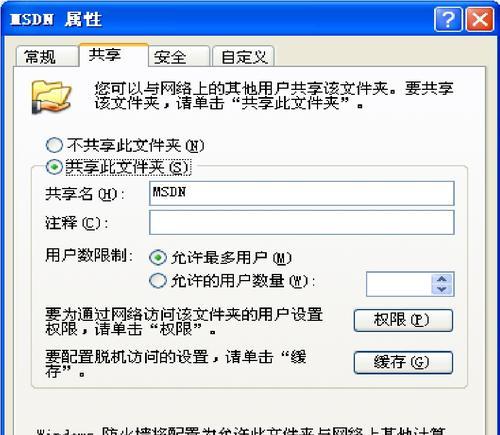
设置访问密码
为了保护共享文件夹的安全性,在共享选项卡中点击“高级共享”,勾选“要求用户输入用户名和密码才能使用我的文件”,点击“确定”保存设置。这样其他用户在访问该共享文件夹时需要输入密码。
设定自动同步
如果需要在多台电脑间实时同步文件夹,可以使用一些第三方同步软件。安装并设置好这些软件后,文件夹中的变化将自动同步到其他电脑上,保证文件的实时性。
使用云存储服务
另一种解决多台电脑文件共享的方法是使用云存储服务,如百度云、腾讯微云等。将需要共享的文件夹放入云盘中,不同电脑只需登录同一个账号即可随时访问和共享文件。
加密共享文件夹
为了保护共享文件夹中的敏感信息,可以使用加密软件对文件夹进行加密处理。只有输入正确的密码才能解密和访问文件夹,有效防止文件泄露的风险。
定期备份共享文件夹
共享文件夹中的文件是重要的办公资料,为了避免数据丢失,建议定期备份共享文件夹。可以使用硬盘、网络存储设备或在线备份服务,确保文件的安全性和可靠性。
远程访问共享文件夹
如果需要在办公室外远程访问共享文件夹,可以通过设置路由器的端口映射来实现。在路由器中配置端口映射规则后,就可以通过互联网连接到办公室内的共享文件夹了。
管理共享权限
对于有权限管理需求的办公室,管理员可以通过设置用户账号和权限组来管理共享文件夹的访问权限。定期检查和更新权限设置,确保文件的安全和合规性。
解决共享文件夹访问问题
在使用共享文件夹的过程中,可能会遇到无法访问、访问速度慢等问题。这时可以检查网络连接、共享文件夹的权限设置和电脑防火墙等因素,逐一排查解决。
培训员工使用共享文件夹
在办公室中使用共享文件夹是一个团队协作的过程,培训员工如何正确地使用和管理共享文件夹是至关重要的。可以组织培训课程,提供操作指南和常见问题解答,确保员工能够熟练地使用共享文件夹。
通过上述步骤,办公室中的多台电脑可以实现方便快捷的文件夹共享。选择合适的网络环境,设置共享文件夹和权限,采用自动同步或云存储服务等方法,可以满足不同办公需求。同时注意数据安全和定期备份,培训员工正确使用,将共享文件夹的功能发挥到最大。
版权声明:本文内容由互联网用户自发贡献,该文观点仅代表作者本人。本站仅提供信息存储空间服务,不拥有所有权,不承担相关法律责任。如发现本站有涉嫌抄袭侵权/违法违规的内容, 请发送邮件至 3561739510@qq.com 举报,一经查实,本站将立刻删除。